Comment installer la pile de lampe sur Rocky Linux 8
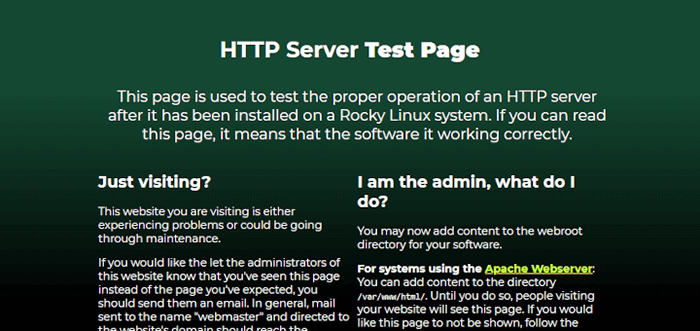
- 4510
- 256
- Lucas Bernard
LAMPE est une pile populaire utilisée dans les cercles de développement pour héberger des applications Web statiques et dynamiques. C'est un acronyme pour Linux, Apache, Mysql (ou Mariadb) & Php. Notamment, il comprend le serveur Web Apache, le serveur de base de données MySQL ou MARIADB et PHP.
[Vous pourriez également aimer: comment installer la pile LEMP sur Rocky Linux 8]
Dans ce guide, nous vous guidons à travers l'installation de LAMPE sur Rocky Linux 8.
Conditions préalables
Avant de commencer, assurez-vous d'avoir ce qui suit:
- Une instance de Rocky Linux 8
- Un utilisateur sudo configuré
Commençons…
Étape 1: Installez Apache sur Rocky Linux
Le premier composant que nous allons commencer à installer est le Apache serveur Web. Ceci est fourni par le httpd progiciel. Lorsqu'il est installé, le httpd Daemon court en arrière-plan en attente Http Demandes des appareils clients.
À installer Apache, Lancez votre terminal et exécutez la commande.
$ sudo dnf installer httpd
Cela installe le httpd package avec d'autres dépendances.
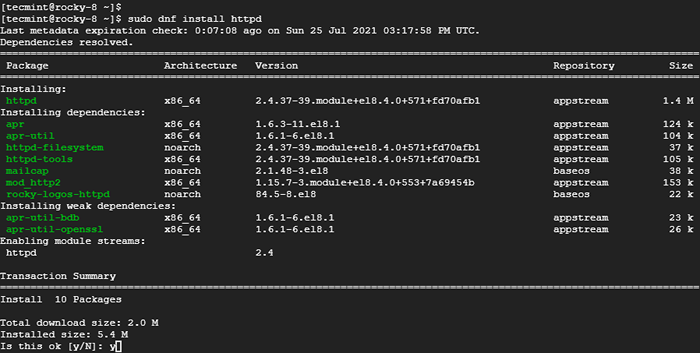 Installez Apache sur Rocky Linux
Installez Apache sur Rocky Linux Par la suite, permettez au serveur Web de démarrer à l'heure du démarrage.
$ sudo systemctl activer httpd
Puis démarrer l'apache httpd démon comme illustré.
$ sudo systemctl start httpd
Pour vérifier que Apache coule sur Rocky Linux 8, émettre la commande:
$ sudo systemctl status httpd
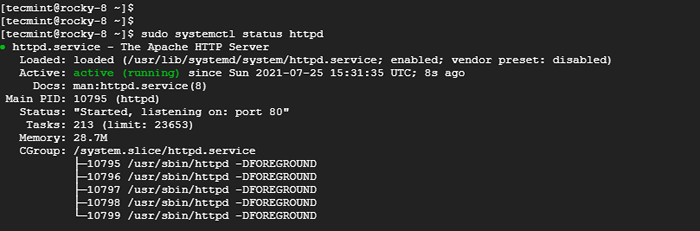 Vérifiez le statut Apache sur Rocky Linux
Vérifiez le statut Apache sur Rocky Linux Une autre façon astucieuse de vérifier cela Apache est actif et l'exécution est en parcourant l'adresse IP du serveur ou le nom de domaine entièrement qualifié (Fqdn) comme montré.
http: // server-ip ou http: // domaine.com
Cela devrait vous donner la page de test http Apache, un indicateur que tout va bien.
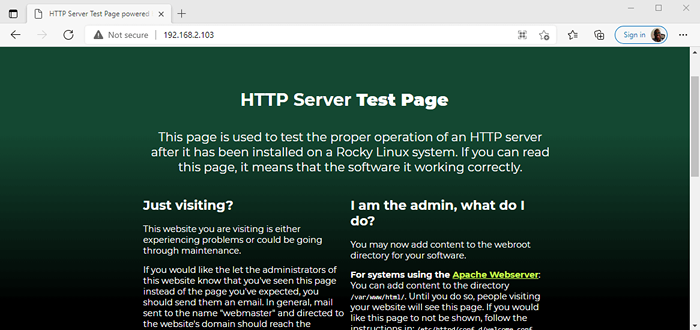 Vérifiez la page Apache sur Rocky Linux
Vérifiez la page Apache sur Rocky Linux Si vous obtenez une erreur sur votre navigateur lorsque vous essayez d'accéder à la page, alors peut-être que le pare-feu bloque le trafic HTTP. Exécutez les commandes ci-dessous pour autoriser Http trafic et recharger le pare-feu.
$ sudo Firewall-CMD --Add-Service = HTTP - Permanent $ sudo Firewall-CMD - Reload
Étape 2: Installez MariaDB sur Rocky Linux
Ensuite, nous devons installer un serveur de base de données. Deux options peuvent suffire - Mariadb et Mysql. Nous nous concentrerons sur Mariadb Grâce à ses nombreuses améliorations, notamment une réplication plus rapide et plus sûre, de nombreux moteurs de stockage hautes performances, une compatibilité arrière avec MySQL et de meilleures performances globales par rapport à MySQL.
Le Appstream référentiel pour Rocky Linux proposer Mariadb 10.3 au moment de la rédaction de ce guide.
À installer Mariadb, Exécutez la commande:
$ sudo dnf installer mariaDb-server mariaDB
Une fois l'installation terminée, activez Mariadb Pour commencer un redémarrage ou pendant le démarrage.
$ sudo systemctl activer - maintenant mariadb
Et enfin, démarrez le Mariadb service.
$ sudo systemctl start mariadb
Pour confirmer que Mariadb Daemon est en cours d'exécution, exécute la commande:
$ sudo systemctl status mariadb
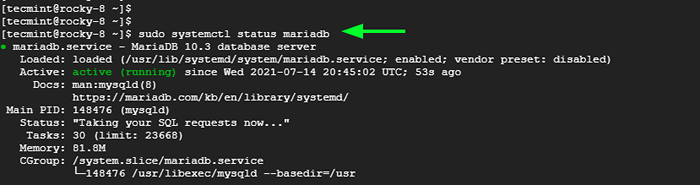 Vérifiez le statut MariAdb
Vérifiez le statut MariAdb Les paramètres par défaut de MariaDB sont faibles et posent quelques vulnérabilités qui peuvent être exploitées par les pirates pour violer le serveur de base de données. En tant que tel, nous devons prendre des mesures supplémentaires pour durcir le serveur de base de données.
Pour y parvenir, exécutez le script affiché.
$ sudo mysql_secure_installation
La première étape consiste à définir le racine mot de passe. Alors presse ENTRER Étant donné qu'aucun mot de passe racine n'est configuré par défaut, puis 'Y' Pour définir un mot de passe racine. Fournissez un mot de passe fort et confirmez-le.
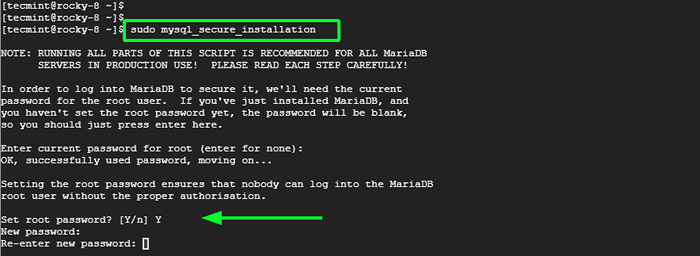 Définir le mot de passe racine MariaDB
Définir le mot de passe racine MariaDB Taper 'Y' pour les configurations restantes. Cela purgera ou supprimera efficacement les utilisateurs anonymes, bloquera la connexion à la racine à distance et supprimera la base de données de test qui n'est pas nécessaire dans un environnement de production.
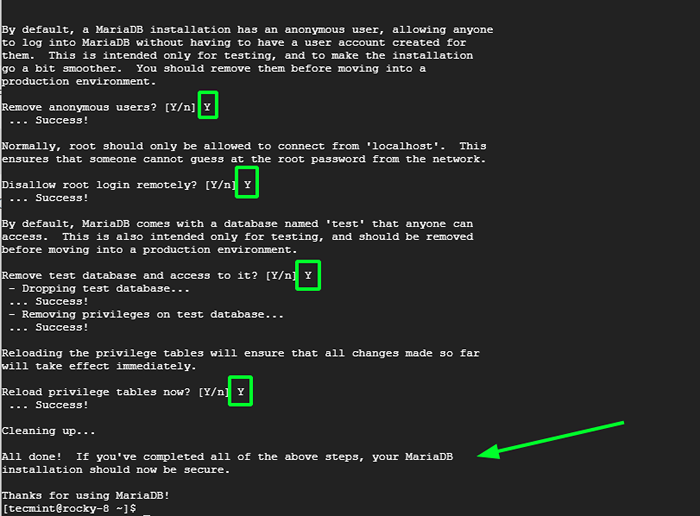 Installation sécurisée de MARIADB
Installation sécurisée de MARIADB Le serveur de base de données est désormais entièrement configuré et sécurisé.
Étape 3: Installez PHP sur Rocky Linux
Enfin, le dernier composant à installer sera Php. Php, un backronyme pour PHP Hypertext Pretroccessor, est un langage de script utilisé dans le développement de pages Web dynamiques.
[Vous pourriez également aimer: comment installer le dernier php 8.0 sur Rocky Linux 8]
Appstream Rocky Linux fournit plusieurs versions de PHP. Pour vérifier les versions disponibles, exécutez la commande:
$ sudo dnf Liste PHP
Cela fournit une liste de modules et de flux PHP.
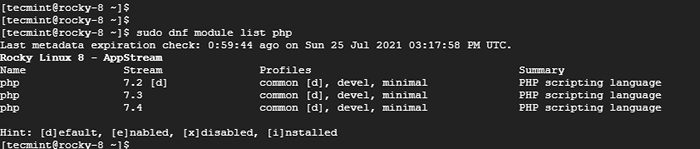 Liste du flux du module PHP
Liste du flux du module PHP Le flux PHP par défaut est Php 7.2. Pour installer le dernier flux de module à partir du référentiel, réinitialisez les flux PHP.
$ sudo dnf module réinitialiser PHP
Puis activez le flux PHP préféré. Par exemple, pour activer Php 7.4, exécuter:
$ sudo dnf module installer php: 7.4
Cela installe Php 7.4 et extensions associées.
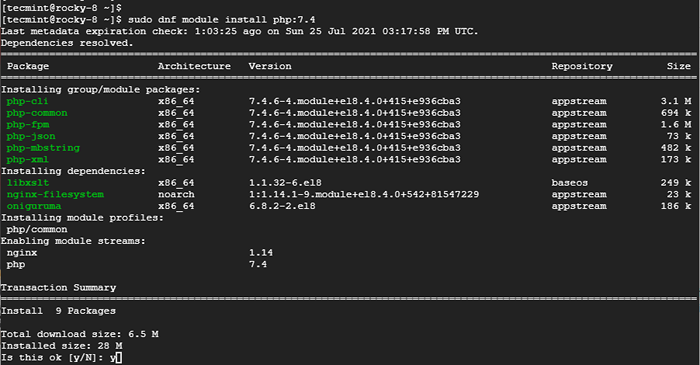 Installez PHP sur Rocky Linux
Installez PHP sur Rocky Linux De plus, vous pouvez installer des extensions de PHP supplémentaires. Ici, nous installons php-curl, et php-zip extensions.
$ sudo dnf installer php-curl php-zip
Une fois installé, confirmez la version de PHP installée comme indiqué.
$ php -v
 Vérifiez la version PHP
Vérifiez la version PHP Une autre façon de tester la version de PHP installée est de créer un fichier PHP de test dans le / var / www / html chemin.
$ sudo vim / var / www / html / info.php
Collez la configuration affichée.
Enregistrez les modifications et redémarrez le serveur Web.
$ sudo systemctl redémarrer httpd
Puis retournez à votre navigateur et suivez l'URL montrée
http: // server-ip / info.php
Une page affichant la version PHP parmi d'autres paramètres telles que les détails des extensions PHP activées sera affichée.
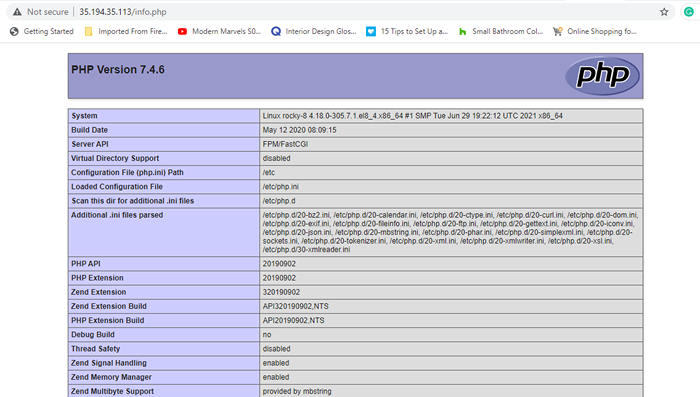 Vérifiez les informations PHP
Vérifiez les informations PHP Vous pouvez maintenant supprimer le fichier PHP de test.
$ sudo rm -f / var / www / html / info.php
Et voila. Nous avons réussi à installer le LAMPE pile Rocky Linux 8.4. Vous pouvez procéder et héberger vos applications Web ou configurer Apache pour exécuter plusieurs hôtes virtuels dans le même serveur.
De plus, si vous souhaitez sécuriser un serveur Web Apache avec un certificat SSL, consultez notre guide qui explique comment sécuriser Apache avec Let's Encrypt Certificate sur Rocky Linux.
- « Comment installer MongoDB sur Rocky Linux et Almalinux
- Sécuriser Apache avec Let's Encrypt Certificate sur Rocky Linux »

